Google ist eine der beliebtesten Cloud-Plattformen und bietet eine Vielzahl von Optionen für die Einrichtung einer virtuellen Maschine. Hast du schon von der Google Virtual Machine gehört? Keine Sorge! Du bist hier genau richtig.
In diesem Tutorial zeigen wir dir, wie du eine Google VM einrichtest, damit du die Vorteile der Cloud-Plattform nutzen kannst.
Bereit? Lies weiter und fange an, Google VMs für deine Arbeitslast zu erstellen!
Voraussetzungen
Dieses Tutorial ist eine praktische Demonstration. Um mitzumachen, solltest du ein Google-Konto und Zugriff auf die Google Cloud Platform-Konsole haben (ein kostenloser Testzugang reicht aus).
Erstellen eines Projekts in der Google Cloud
Der erste Schritt bei der Einrichtung einer Google VM besteht darin, ein Projekt in der Google Cloud zu erstellen. Ein Projekt ist wie ein Container für alle Ressourcen, die mit deiner Anwendung verbunden sind. Du benötigst dieses Projekt, um APIs, Abrechnung, Benutzer und Berechtigungen zu verwalten.
Du kannst ein neues Projekt mit der gcloud CLI, der API oder Python erstellen. In diesem Tutorial verwendest du jedoch die Google Cloud Console (GCC).
Um ein neues Projekt in der GCC zu erstellen:
1. Öffne deinen Webbrowser und melde dich auf der Verwaltungsseite von GCC mit deinem Google-Konto an.
2. Klicke anschließend auf die Schaltfläche Projekt erstellen, wie unten gezeigt, um die Erstellung eines neuen Projekts zu starten.
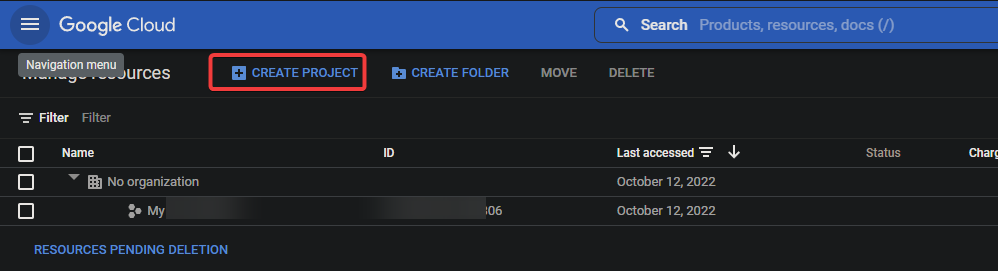
3. Konfiguriere abschließend das neue Projekt wie folgt:
- Projektname – Geben Sie einen Namen für Ihr Projekt an. Anders als die Projekt-ID muss der Projektname nicht eindeutig sein und kann später geändert werden. Dieser Name kann nur reguläre Zeichen und Zahlen enthalten, die zwischen vier und 30 Zeichen liegen.
- Ort – Wählen Sie eine übergeordnete Organisation oder einen Ordner aus, falls vorhanden, um Ihre Ressourcen zu organisieren. Wenn nicht, kann dieses Feld leer bleiben. Ihr neu erstelltes Projekt wird als eigenständiges Projekt auf oberster Ebene platziert.
- Klicken Sie auf die Schaltfläche ERSTELLEN, um Ihr Projekt zu erstellen, was eine Weile dauern kann.
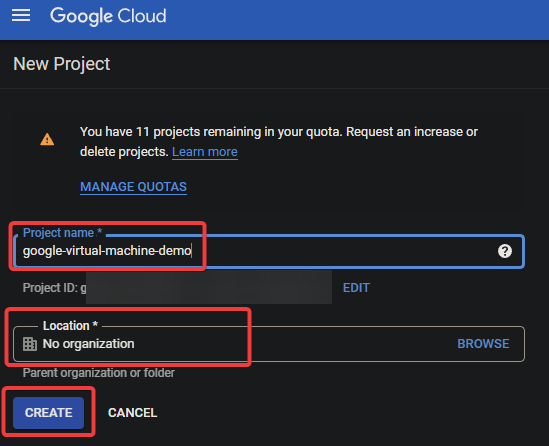
Nach einiger Zeit sehen Sie Ihr neu erstelltes Projekt auf der Seite Ressourcen verwalten, wie unten gezeigt.
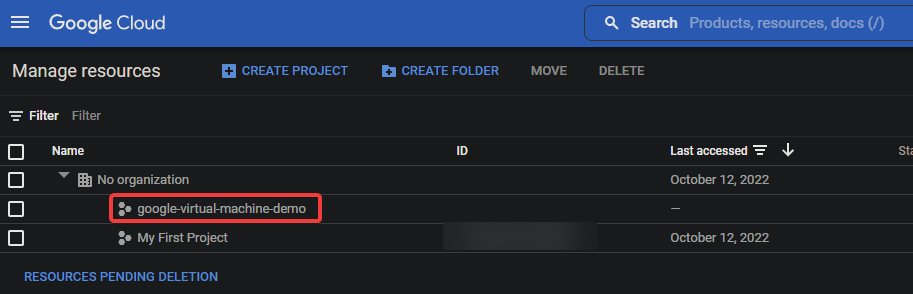
Erstellen einer Google Virtual Machine von Grund auf
Mit einem vorhandenen Projekt können Sie nun Ihre Google-VM erstellen. Sie haben verschiedene Optionen zur Erstellung einer VM von Grund auf oder einer der folgenden Möglichkeiten:
- Verwendung einer vorhandenen Vorlage.
- Verwendung eines vorhandenen Abbilds.
- Verwendung eines Abbilds aus dem Google Cloud Marketplace.
In diesem Tutorial erstellen Sie jedoch eine Google-VM von Grund auf, um die Konfiguration Ihrer VM vollständig zu kontrollieren. Diese Option eignet sich für einmalige Aufgaben oder wenn Sie Ihre VM-Konfiguration nicht als Vorlage speichern müssen.
Um eine VM von Grund auf in Ihrem GCC zu erstellen:
1. Wählen Sie das Projekt für die neue VM im Projektauswahlfeld (oberstes Feld) im GCC aus.
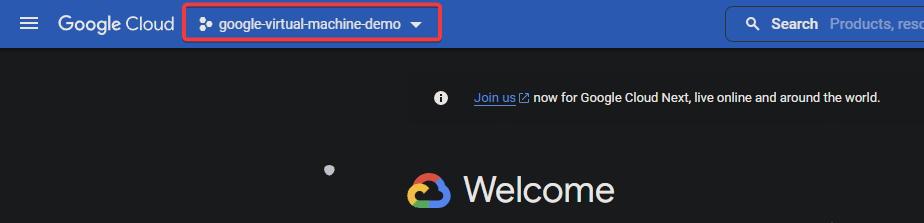
2. Klicken Sie dann auf das Navigationsmenü-Symbol (oben links) und wählen Sie Compute Engine → VM-Instanzen.
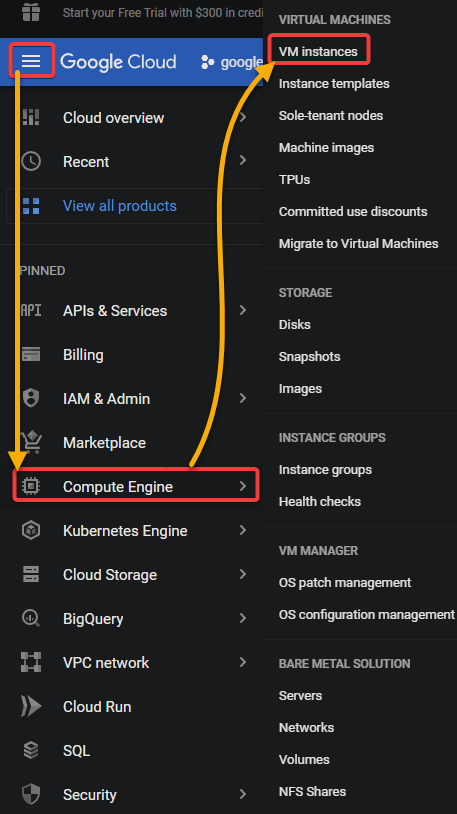
3. Klicken Sie auf die Schaltfläche AKTIVIEREN, um die Compute Engine API für Ihr Projekt zu aktivieren (dauert einige Minuten), die standardmäßig für neue Projekte deaktiviert ist.
Die Aktivierung dieser API ermöglicht es Ihnen, eine VM-Instanz in der Google Cloud zu erstellen.
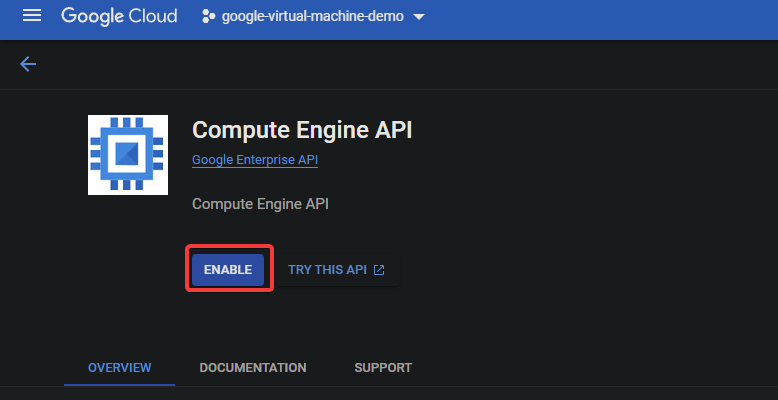
4. Klicken Sie nun unten auf INSTANZ ERSTELLEN, um Ihre neue VM zu erstellen.
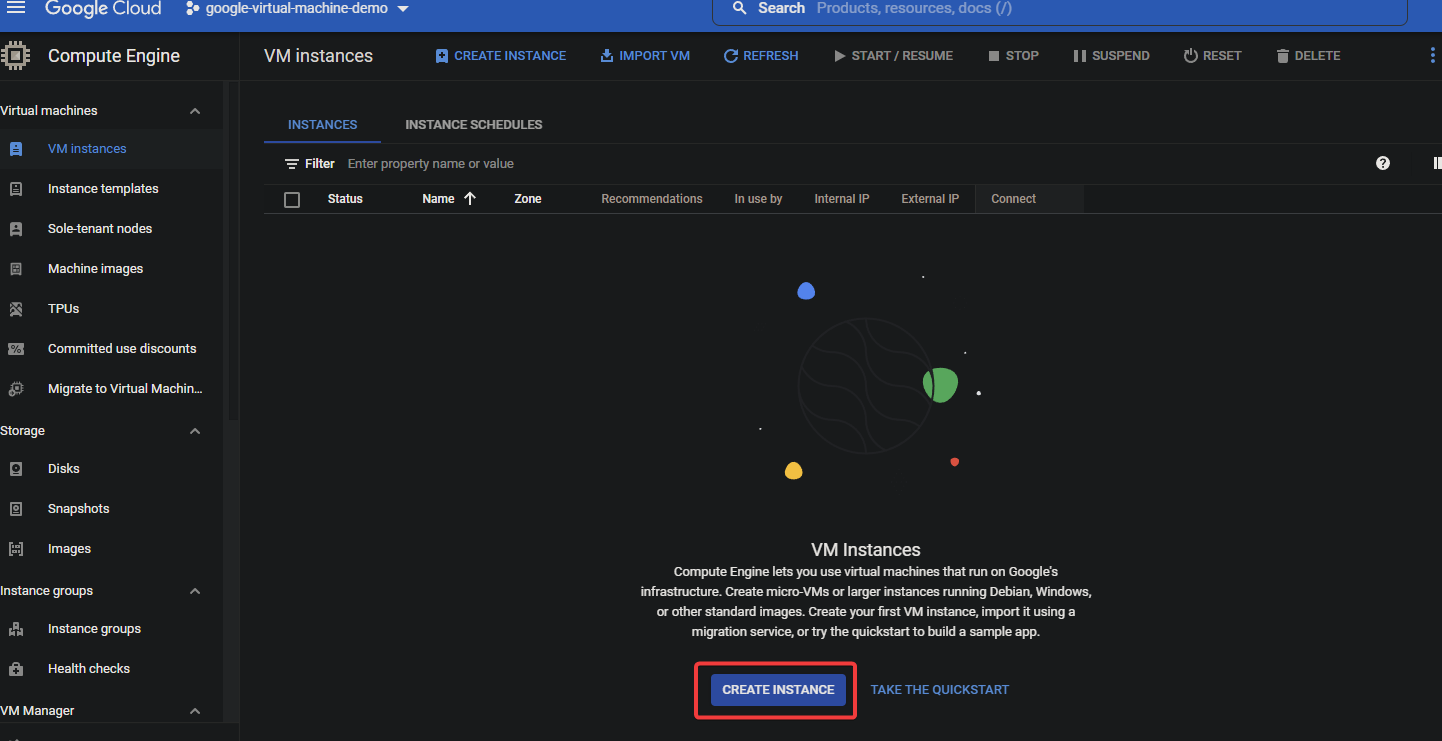
Wählen Sie auf der nächsten Seite Neue VM-Instanz aus und geben Sie die folgenden Informationen ein:
- Name – Geben Sie einen Namen für Ihre VM ein, der alles sein kann, aber nur Kleinbuchstaben, Zahlen und Bindestriche enthalten darf.
- Region und Zone – Wählen Sie die Region und Zone aus, in der Sie Ihre VM platzieren möchten. Diese sollte am nächsten bei Ihnen oder Ihren Benutzern liegen, um die beste Leistung zu gewährleisten.
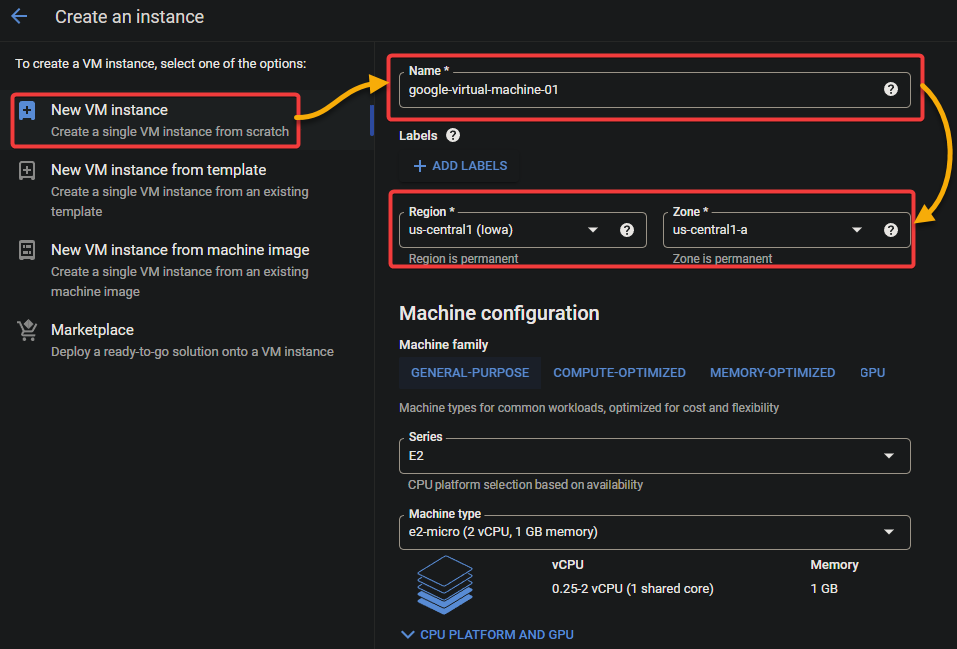
6. Legen Sie anschließend die Maschinenkonfiguration für die neue VM fest mit:
Maschinenfamilie – Wählen Sie einen vordefinierten Maschinenkonfigurationstyp aus, der die Menge der CPU- und Speicherressourcen bestimmt, die Ihrer VM zugewiesen werden.
Nachfolgend finden Sie die verfügbaren Optionen für die Maschinenfamilie.
| General -purpose | Best price and performance for most applications. |
| General -purpose | Best price and performance for memory-intensive applications, such as SQL databases. |
| GPU-optimized | Best for certain graphics and machine learning applications. |
Aber für dieses Beispiel wählen Sie „Allgemein“, da diese VM für den allgemeinen Gebrauch bestimmt ist.
- Maschinentyp – Wählen Sie den Maschinentyp für Ihre VM aus, der bestimmt, wie viele virtuelle CPUs und wie viel Speicher Ihrer VM zugewiesen werden. Wählen Sie beispielsweise e2-micro aus, wenn Sie den kleinsten Maschinentyp verwenden möchten.
Diese Konfiguration ist hilfreich, wenn Sie Ihre VM für Tests oder Entwicklung verwenden und nicht viele Ressourcen benötigen. Dieser Maschinentyp hat zwei virtuelle CPUs und 1 GB Arbeitsspeicher. Aber Sie können den Maschinentyp erhöhen, wenn Sie mehr Ressourcen benötigen.
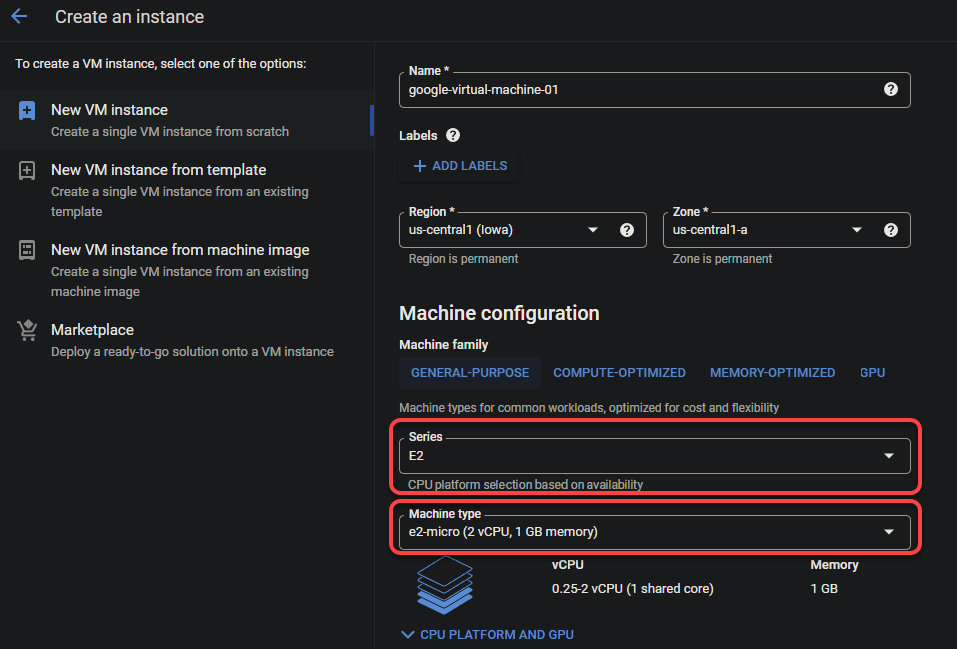
7. Scrollen Sie nach unten und klicken Sie auf ÄNDERN, um einen anderen Boot-Datenträgertyp auszuwählen. Der Boot-Datenträger ist das Betriebssystem und die Hauptsoftware, die Ihre VM verwenden wird.
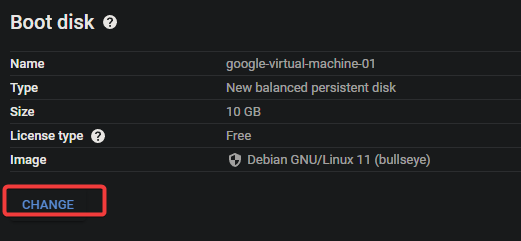
8. Konfigurieren Sie nun den Boot-Datenträger für Ihre VM mit folgenden Einstellungen:
- Betriebssystem – Sie können ein öffentliches Abbild verwenden, wie z.B. Ubuntu, Windows Server oder Red Hat Enterprise Linux.
- Version – Sie können einen Schnappschuss auswählen, ein benutzerdefiniertes Abbild auswählen oder eine vorhandene Festplatte auswählen. Aber für dieses Tutorial wählen Sie Ubuntu 20.04 LTS (kostenlos und beliebt).
- Klicken Sie auf AUSWÄHLEN, um die Bildkonfiguration zu bestätigen.

9. Behalten Sie die anderen Einstellungen bei ihren Standardeinstellungen und klicken Sie auf ERSTELLEN (unten links), um Ihre VM zu erstellen.
Unten sehen Sie die monatliche Schätzung, wie viel Ihre VM monatlich kostet (ganz rechts), basierend auf Ihren ausgewählten Einstellungen.

Warten Sie einige Minuten, während Ihre VM erstellt wird. Sobald dies abgeschlossen ist, sehen Sie die neu erstellte VM auf der VM-Instanzen-Seite aufgeführt.
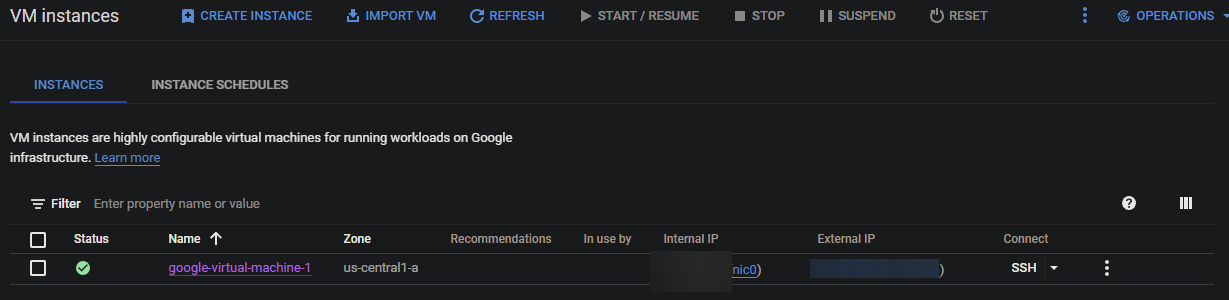
10. Klicken Sie abschließend auf die VM, um ihre Detailseite zu öffnen und weitere Informationen über die Google-VM anzuzeigen.
Von hier aus können Sie Operationen wie das Stoppen oder Löschen der VM, das Ändern ihrer Konfiguration oder das Verbinden mit Ihrer VM durchführen.
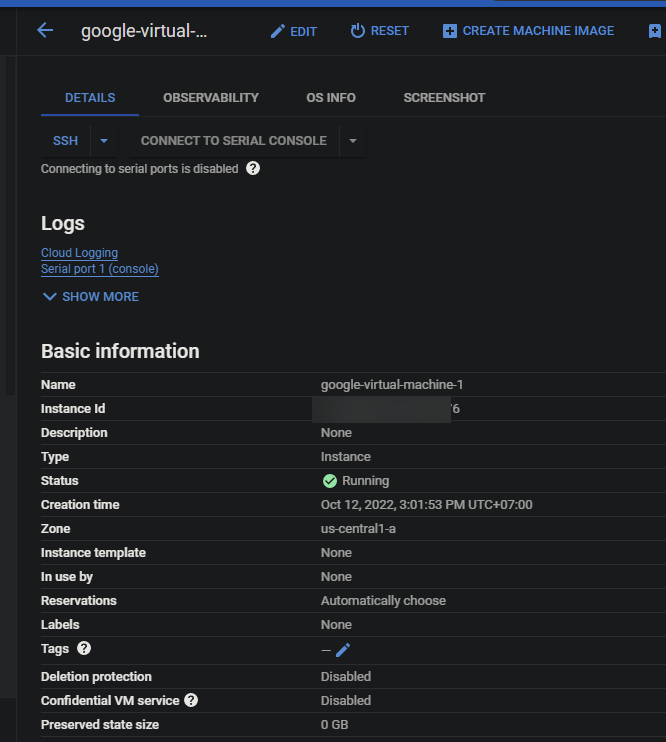
Verbindung mit Google VM
Sobald Ihre VM ausgeführt wird, müssen Sie sich damit verbinden, bevor Sie sie verwenden können. Es gibt verschiedene Möglichkeiten, sich über einen Drittanbieter SSH-Client wie KiTTY oder Google Cloud Shell mit Ihrer VM zu verbinden.
Um sich mit Ihrer Google VM zu verbinden, verwenden Sie den integrierten SSH-Client in Ihrem Browser.
- Auf der Seite VM-Instanzen aktivieren Sie das Kontrollkästchen neben dem Namen der VM, zu der Sie eine Verbindung herstellen möchten (google-virtual-machine-01).
2. Klicken Sie dann auf das SSH-Dropdown-Menü und wählen Sie Im Browser öffnen Fenster, um über Ihren Webbrowser eine SSH-Verbindung zu Ihrer VM herzustellen.
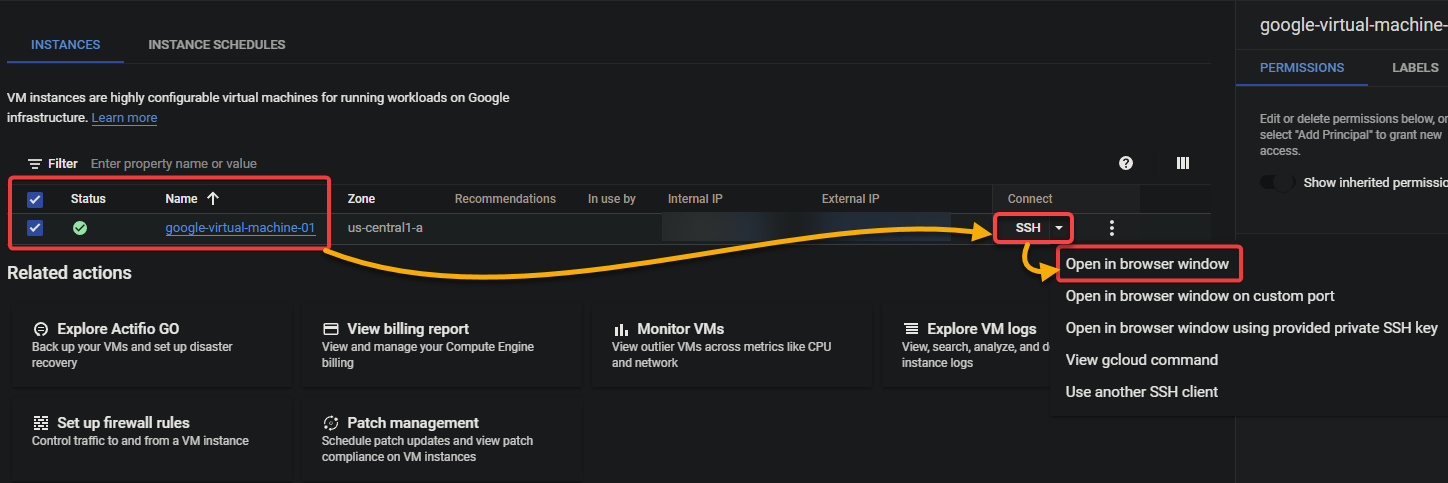
A new SSH-in-browser browser window opens, and you will be logged in automatically. You will see a command prompt that looks like the following, where you can run commands on your VM.
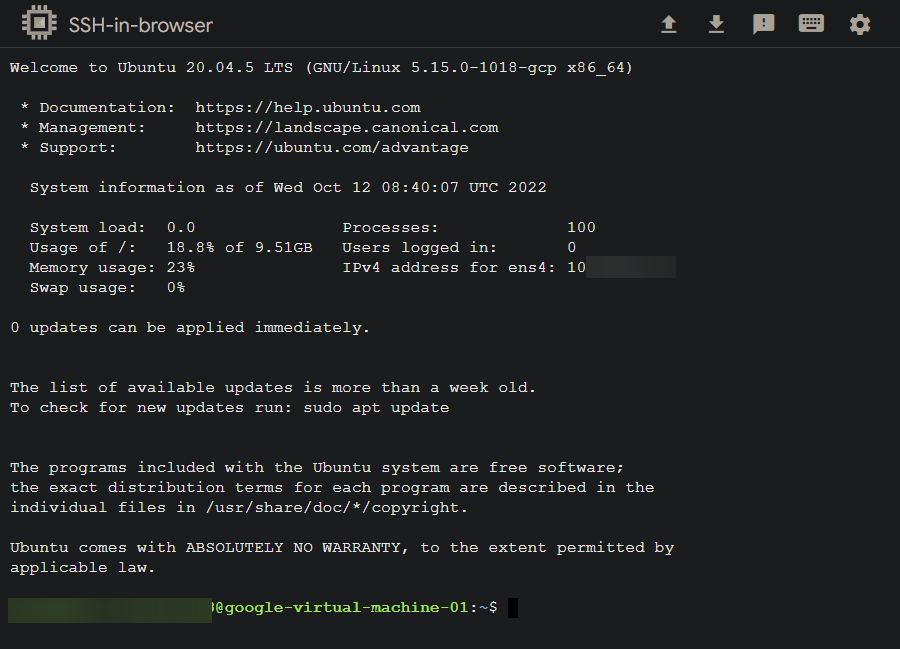
3. Führen Sie nun den Befehl exit aus, um die SSH-Sitzung zu beenden.
Bereinigung der Ressourcen
Gebühren können lästig sein, insbesondere wenn Sie nicht sicher sind, für welche Dienste Sie belastet werden. Vermeiden Sie zukünftige Kosten, indem Sie Ressourcen bereinigen, z. B. indem Sie Ihre VM löschen.
Auf der Seite der VM-Instanzen in Ihrem GCC aktivieren Sie das Kontrollkästchen neben Ihrer VM, klicken Sie auf das Auslassungszeichen-Symbol und wählen Sie die Option Löschen, um die ausgewählte VM zu löschen.
Nehmen Sie immer Vorsicht, bevor Sie eine VM löschen, da dieser Vorgang nicht rückgängig gemacht werden kann.
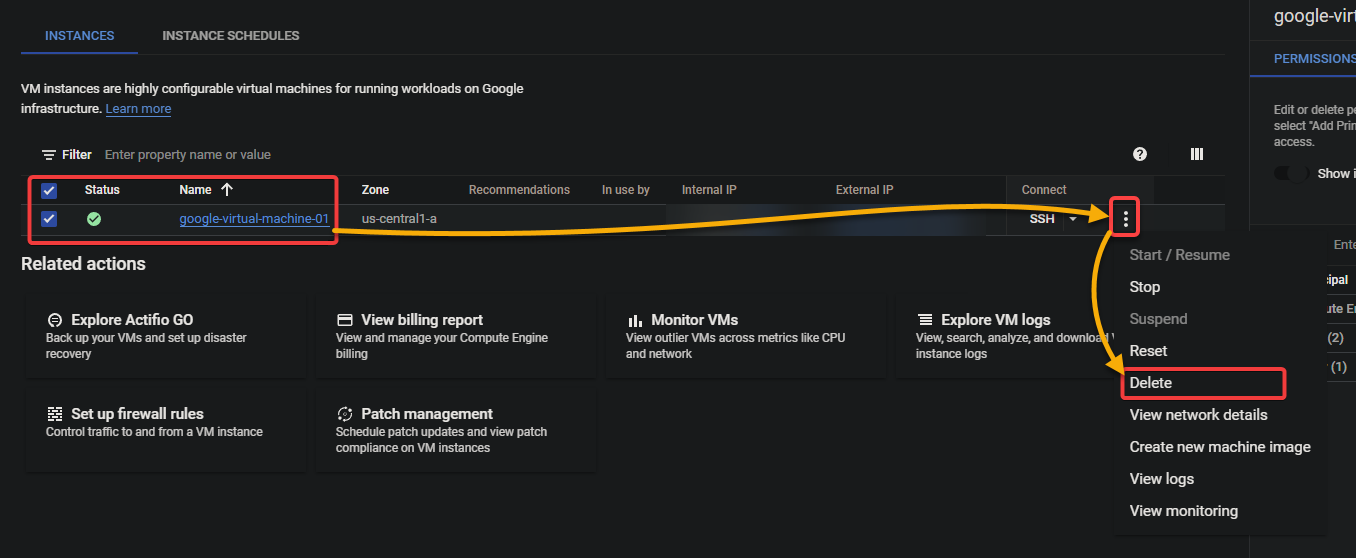
Klicken Sie nun auf LÖSCHEN im Popup-Fenster, das erscheint, um die Löschung zu bestätigen.
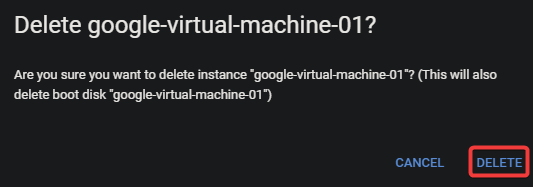
Wie Sie unten sehen können, läuft die Löschung gerade.

Fazit
Google Cloud ist eine leistungsstarke Plattform, die viele Optionen zum Konfigurieren und Verwalten von virtuellen Maschinen bietet. In diesem Tutorial haben Sie gelernt, wie Sie eine Google-VM erstellen und eine Verbindung dazu herstellen können. Sie haben auch darauf eingegangen, auf das Terminal der VM zuzugreifen, um Befehle auszuführen, und Ressourcen durch das Löschen Ihrer Google-VM bereinigt, um wiederkehrende Gebühren zu vermeiden.
Mit diesem neu gewonnenen Wissen, warum nicht eine VM aus einer Instanzvorlage erstellen, um sich etwas Zeit zu sparen? Oder eine VM mit einem Marketplace-Bild erstellen, um schnell mit einer vorconfigurierten Entwicklungs- oder Produktionsumgebung zu beginnen?
Source:
https://adamtheautomator.com/google-virtual-machine/













